Sådan slettes din Facebook-søgehistorik på en pc

Gemmer din Facebook-søgehistorik skal hjælpe dig ved at gøre det lettere for dig at finde det, du leder efter, men det er også en måde at indsamle så meget information om dig som muligt og sælge det til annoncører.
Facebook er fantastisk til at interagere med dine venner og familie, men det skaber også en database på baggrund af alt, hvad du søger efter på deres websted. Hvis du vil begrænse de oplysninger, som Facebook lagrer om dig, eller bare fjerne irrelevante eller uønskede søgeartikler, kan du slette din søgehistorik på Facebook.
Til at begynde med, gå til Facebook-siden, log ind på din konto og Gå til din startside. Klik på nedpilen i øverste højre hjørne af siden og vælg "Aktivitetslog" fra rullemenuen.
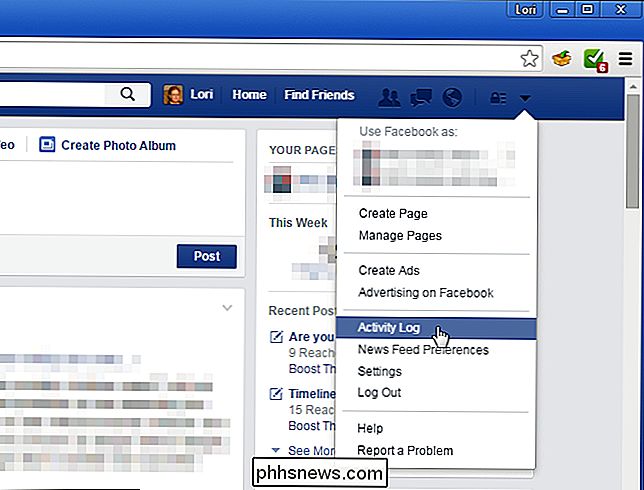
En liste over muligheder vises på venstre side af aktivitetsloggen. Klik på "Mere" under "Kommentarer" for at udvide listen.
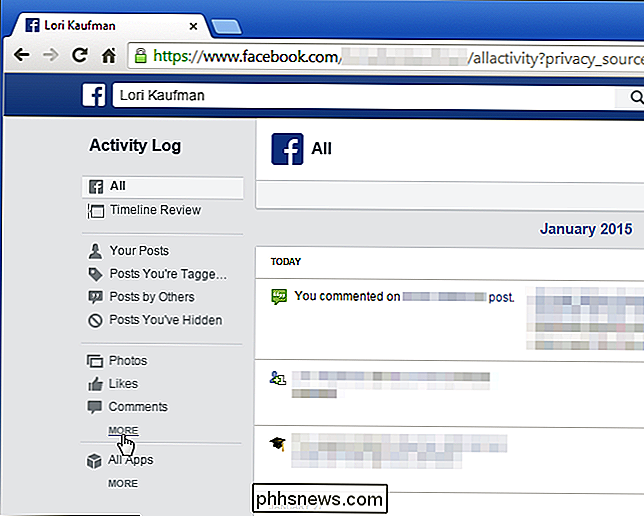
Klik på "Søg" i den udvidede liste.
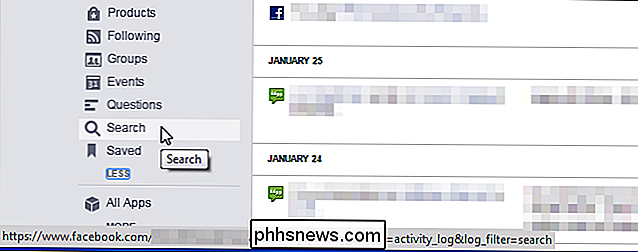
En liste over alle dine søgninger vises efter dato. For at slette et søgeobjekt skal du klikke på blokikonet til højre for elementet og vælge "Slet" i rullemenuen.
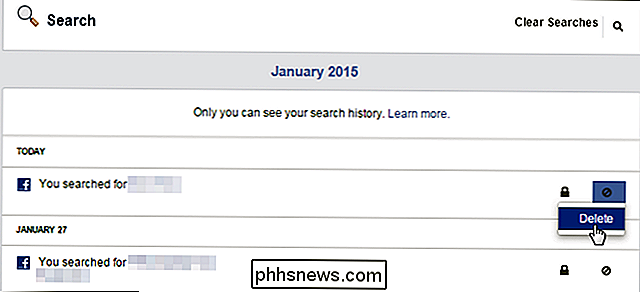
Dialogboksen "Fjern søgning" viser, at du vil fjerne søgningen. Klik på "Fjern søgning" for at afslutte fjernelsen.
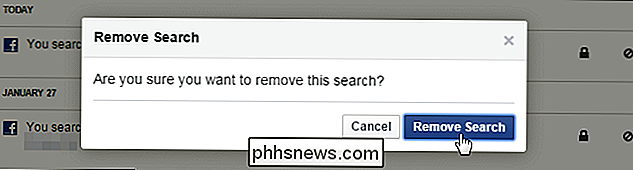
For at rydde hele din søgehistorik skal du klikke på linket "Ryd søgninger" øverst på siden.
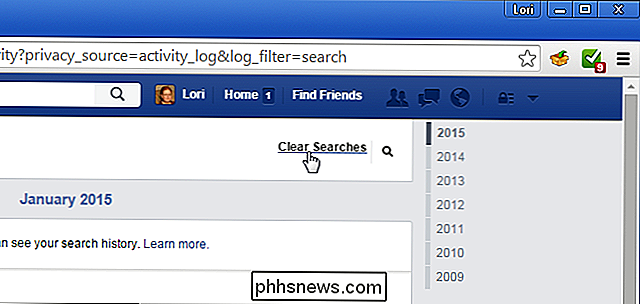
En bekræftelsesdialogboks vises også til denne handling , og minder dig om, at din søgehistorik hjælper dem med at vise dig bedre resultater, når du søger. Hvad de ikke siger er, at det også hjælper dem med at indhente oplysninger om dig. Hvis du hellere ikke vil give dem disse oplysninger, skal du klikke på "Ryd søgninger" for at fjerne hele din søgehistorik.
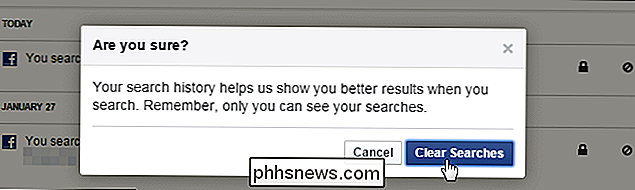
For at begrænse informationen, som Facebook samler om dig, udfør denne nemme procedure ofte for at rydde dine søgninger. Du kan også beskytte dit privatliv online ved at starte din browser i privat browsing mode. Hvis du bruger Chrome, kan du gøre det nemt at åbne browseren i inkognitomodus fra en genvej.
Vi viste dig også, hvordan du sletter din Google-søgehistorik.

Trin 1: Hent den uofficielle Windows Media Center Installer RELATERET: Hvordan ved jeg, om jeg kører 32-bit eller 64-bit Windows? Vi mener, at det er vigtigt at gentage denne advarsel: Dette understøttes ikke officielt af Microsoft. Denne proces indebærer at downloade et modificeret Windows Media Center-program fra en uofficiel kilde, så hvis det ikke er ubehageligt med det, er det måske ikke for dig.

Opret en konfigurationsprofil for at forenkle VPN-opsætningen på iPhones og iPads
VPN-opsætning kan være kompleks, især for mindre erfarne brugere. Det kan indebære at installere forskellige certifikatfiler samt konfigurere serverindstillinger. Opret en konfigurationsprofil, og det vil være lige så nemt som at downloade og trykke på en fil. Dette kan hjælpe dig med at spare dig selv i fremtiden, lede familiemedlemmer ved at oprette forbindelse til din VPN eller give nem VPN-opsætning til medarbejdere i små organisationer uden en styringsserver til mobilenheden.



